iPhone 耗電救援工具
高效修復 iPhone 異常耗電故障,無需送修在家即可自行操作,100% 保障資料完整,適用最新 iPhone 16 和 iOS 18。
「當我用 iPhone 16 進行視訊通話或玩遊戲時,它的電池電量消耗得太快了。 有一次電池的百分比突然從 45% 跳到 30%。為什麼我的手機那麼快就沒電了?是不是因為我將手機更新到了 iOS 17/18?誰知道 iPhone 很耗電怎麼辦?」
隨著每一次新的操作系統更新,都會有人抱怨電池壽命和電池耗電快。 自 iOS 18/17 發佈以來,我們已經看到有關 iOS 17/18 更新帶來的電池壽命問題的投訴遞增。
那麼 iPhone 如何省電?在本文中我們將介紹幾種解決 iPhone 耗電快速問題的方法。

為什麼我的 iPhone 手機耗電快?
在 iOS 系統升級後,一些用戶反映說他們的裝置在不到 30 分鐘的時間內失去了 50% 以上的電量,並且在正常使用的幾分鐘內看到了大約 5% 電量的大幅下降,除了本身 iPhone 電池健康度的影響,應該就是升級 iOS 災情導致。 該問題在不同程度上影響了不同的 iPhone 型號,舊的 iPhone 掉電情況更糟。 因此,使用較舊裝置的用戶如果尚未更新至 iOS 18/17,則希望推遲更新系統,直到解決該問題為止。
在 Apple 提供更新來解決這些問題之前,由程式錯誤所引起的 iOS 18/17/16電池壽命問題仍無法解決,但您可以採取一些措施來大幅度地延長電池壽命並減少可能導致過度放電的隱藏性來源。
15 個技巧解決 iPhone 耗電異常
我們將介紹 15 個有效解決 iPhone 耗電異常問題的小技巧,只要您逐一使用,一定會減緩 iPhone 耗電速度!
1. 限制應用程式存取您所在位置的時間和頻率
出自於個人隱私因素,檢查您的位置設定以限制應用程式存取您的所在位置是一個很好的方式,但同時這也有利於您的電池壽命。 以下是如何進入定位服務設定的方法:
打開 iPhone「設定」,選擇「隱私權」,點擊「定位服務」。透過點擊列表中每個應用程式的名稱來查看列表和編輯設定。
每個應用程式的位置設定有四種可能的選項,但並非所有四種選項都適用於每個應用程式,具體取決於它的功能。在位置設定上,通常有四種選項可選,但會依 App 的功能不同而有所限制:
- 永不:禁止此 App 存取您的位置。
- 下次再問:下次開啟 App 時再決定是否允許。
- 使用應用程式時:只在 App 使用期間存取位置。
- 永遠:無論 App 是否打開,都能隨時存取您的位置。
選擇「永遠」會讓 App 隨時追蹤您的位置,即使在背景執行也會耗電,因此建議僅限於必要的 App。當然,您也可以完全關閉定位服務,但這會影響像「地圖」這類需要定位的 App 功能。
2. 限制應用程式使用藍牙
確認您的應用程式沒有在未經允許的情況下在後台連接藍牙,避免不必要的電量消耗。以下是進入藍牙設定的方法:
步驟1:打開 iPhone「設定」。
步驟2:點選「藍牙」。如果藍牙已經開啟,可以將其關閉。等到需要使用時再打開即可恢復正常連線。
這樣的小調整,能幫助延長電池續航,讓手機運作更有效率。
3. 開啟低電量模式
當 iPhone 電池電量剩下 20% 時,系統會自動跳出提示詢問是否啟用低電量模式。不過,您隨時也可以透過「控制中心」直接點擊電池圖示,或請 Siri 幫忙開啟低電量模式。此外,您還可以從「設定」進行設定:
步驟1:打開「設定」App,向下滑找到並點選「電池」。
步驟2:打開「低電量模式」開關。
開啟低電量模式後,您會發現 iPhone 頂端的電池圖示變成黃色,表示目前已進入低電量模式。
4.啟用飛航模式
當您身處訊號微弱或沒有行動網路覆蓋的地方時,iPhone 會持續消耗電量以搜尋訊號,這樣反而會加速電池耗盡。如果遇到訊號不佳的情況,建議開啟飛航模式,因為在訊號差的地方本來就無法進行太多操作。
開啟飛航模式可以阻止 iPhone 不斷搜尋網路,有效節省電量,等到您到達訊號更穩定的地方再關閉飛航模式。
5.確保您的電池保持在健康狀態
電池耗盡可能是由於電池老化且不再處於最佳狀態。 您可以按照以下步驟檢查電池的健康狀況:
操作步驟:打開 iPhone「設定」,向下滑動並點擊「電池」,點擊「電池健康」。
如果您看到電池最大容量低於 80%的話,那麼我想您可能有需要更換電池。
為了確保您的 iPhone 電池可以保持更長久的健康狀態,您可能需要在「電池健康」部分打開「優化電池充電」。 優化電池充電可以讓 iPhone 瞭解您的充電習慣,以便它可以等到充到 80% 以上時暫緩充電。
Apple 也建議避免極端溫度,以防止因過熱或過冷導致電池永久性損壞,並在充電時移除某些特定的手機保護殼。如果您的 iPhone 在充電時變熱,最好取下保護殼以讓電池可以保持更長久的健康狀態。
6. 管理耗電的應用程式
iPhone 會告訴您哪些應用程式消耗的電量最多,因此您可以確保在您不知情的情況下,是否 iPhone 悄悄地在消耗電池電量。
您可以透過打開「設定」>「電池」來查看 App 的電池使用情況的統計資訊。
這裡有一些圖表,可讓您查看過去 24 小時或過去 10 天的電池電量,以及使用最多電池電量的應用程式。 如果有任何您不需要的應用程式看視消耗了過多的電量,您可以將其刪除,從而緩解 iPhone 電量掉很快的問題。
7. 限制背景活動
背景應用程式重新整理會影響電池壽命,因此關閉它可以幫助延長電池使用時間。您可以重新整理背景應用程式將其關閉。
操作步驟:打開 iPhone「設定」>「一般」>「背景App重新整理」。
從這裡,您可以完全關閉「背景App重新整理」,或者選擇只有在連接到 WiFi 時啟動它,不會像透過行動網路時那樣消耗電池電量。
8. 限制通知
減少應用程式發送的通知數量是稍微節省電池壽命的iPhone 省電技巧。如果您有應用程式向您發送通知,那麼每次您的屏幕亮起時,它都會讓 iPhone 耗電量變快。按照以下說明在「設定」中調整通知設定:
步驟1:打開 iPhone「設定」> 點選「通知」。
步驟2:瀏覽每個應用程式,並透過關閉「通知」來調整應用程式是否可以向您發送通知。如果您開啟發送通知的話,會導致 iPhone 耗電更快。
9. 關閉自動下載和應用程式更新
如果您的 iPhone 電池耗電快,您可能不希望 iPhone 執行您未明確啟動的操作,例如自動下載其他裝置上下載的應用程式以及下載軟體和應用程式更新。
如何關閉軟體自動更新
打開 iPhone「設定」> 選擇「一般」,點擊「軟體更新」,並關閉「軟體更新」。
如何關閉應用程式自動更新
打開 iPhone「設定」>「App Store」,關閉「App」與「App 更新項目」。
10. 開啟深色模式
在 iPhone X、XS、XS Max、iPhone 11 和 iPhone 12 系列這些具備 OLED 顯示屏的裝置上,啟用深色模式可以稍微減少電池消耗,因此建議開啟。以下是開啟方法:
步驟1:打開「設定」,點選「螢幕顯示與亮度」。
步驟2:選擇「深色」,即可啟用深色模式。
如果想要讓深色模式在日落或特定時間自動開啟,可以前往「設定」>「螢幕顯示與亮度」,啟用「自動」。接著,點一下「選項」,設定深色模式的開啟排程。
11. 調低裝置亮度
當您在明亮的房間或陽光直射的地方,可能會忍不住將螢幕亮度調高,但如果不需要超亮的顯示效果,將亮度調低其實可以省電。
您可以透過 iPhone 的控制中心來調整亮度,或是進入「設定」>「顯示與亮度」來手動調控。
一般建議保持自動亮度開啟,這樣在昏暗的環境下螢幕亮度不會過高。不過在光線特別亮的場合,可能還是需要手動微調一下亮度。
12. 限制使用小工具
如果您的 iPhone 主畫面或「今天概覽」裡放了很多小工具,它們可能會耗掉不少電量。尤其是像天氣或地理位置這類需要定期更新的小工具,更是電池的隱形殺手,會讓 iPhone 掉電很快。
想移除不必要的小工具,您只需要長按小工具,然後選擇「移除小工具」(或「移除堆疊」),再點選「移除」即可。
13. 關閉震動和触覺回饋
當您的 iPhone 開啟震動或觸覺回饋時,裡面的芯片會啟動物理馬達,這樣會讓蘋果耗電。如果不需要這些功能,建議關閉它們。關閉後,您將不會再聽到或感覺到來電和提示的震動。
要關閉這些功能讓 iPhone 減少耗電,可以按照下面的教學進行操作:
步驟步驟:前往 iPhone「設定」>「聲音與觸覺回饋」,然後把「系統觸覺回饋」關掉。這樣一來,就能幫助 iPhone 省電。
14. 關閉體能追蹤
您的 iPhone 包含了一個動態協同處理器,可檢測加速計、陀螺儀、氣壓計和指南針的變化,並使用這些變化來測量和記錄您的動作、高度變化或其他健身活動。
儘管動態協同處理器的能源效率很高,但它會在您移動時使用額外的電量。 想要避免 iPhone 耗電很快,可以關閉它,請按照下面的教學操作:
步驟教學:前往 iPhone「設定」>「隱私權」>「動作與健身」中,關閉「體能追蹤」。
15. 重新還原 iPhone 設定
如果您想要快速關閉這些 iOS 耗電的設定,您可以嘗試重置 iPhone 設定,以消除任何潛在的蘋果手機耗電問題。操作方法如下:
步驟1:前往「設定」>「一般」>「重置」>「重置所有設定」。
步驟2:輸入您的鎖屏密碼已確認重置。重置後,您的裝置設定將還原到成新的裝置一樣。
📺 除了以上文字教學,我們還為大家準備了一隻影片,幫大家在專注模式中開啟低耗電模式,緩解iPhone耗電快的問題!
修復 iPhone 軟體問題以快速節省 iPhone 電池電量
更新到 iOS 17/18 後,由於 iOS 故障,iPhone 可能會遇到比以往更多的軟體問題,例如電池可能會突然快速耗盡。通常這種問題不會透過重新啟動手機就能輕鬆解決。並且使用 iTunes 進行恢復會導致資料丟失。
在這種情況下,iOS 系統修復工具 iMyFone Fixppo(支援 iOS 18/17/16/15/14)將是解決 iPhone 電池問題不錯的選擇。它非常可靠,可以修復 iOS 故障甚至降級 iOS 系統,而不會丟失任何資料。
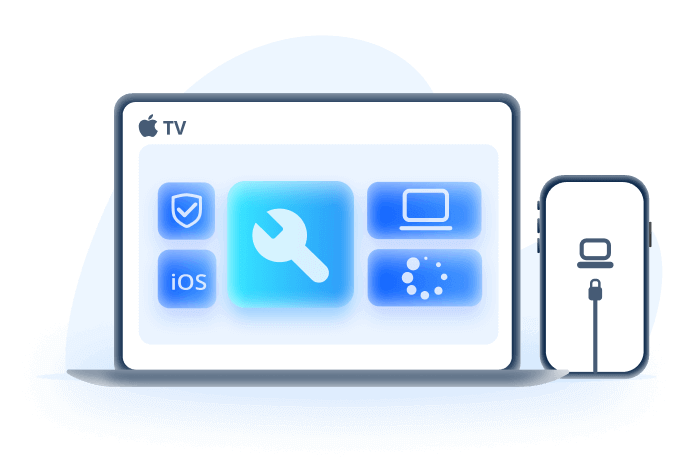
Fixppo 強大之處
- 操作簡單:只需三步驟即可完成修復,幫您讓 iPhone 省電。
- 資料完整:「標準模式」修復蘋果耗電量很快的問題,同時保證無資料遺失。
- 相容性廣:支援最新 iOS 18 與 iPhone 16,同時支援在 Windows、Mac 和移動端下載使用。
- 功能強大:除了讓蘋果省電,還能夠同時修復 iPhone 自動旋轉螢幕失效、iPhone 拍照模糊等問題。
- 廣受贊譽:被 Yahoo 新聞、痞客邦、流動日報等知名網站強烈推薦。

點此查看更多用戶評論

iPhone 耗電量很快修復教學
步驟1在您的電腦上啟動 iMyFone Fixppo,並透過 USB 傳輸線將您的 iPhone 連接到電腦。現在,從主畫面中選擇「標準模式」。
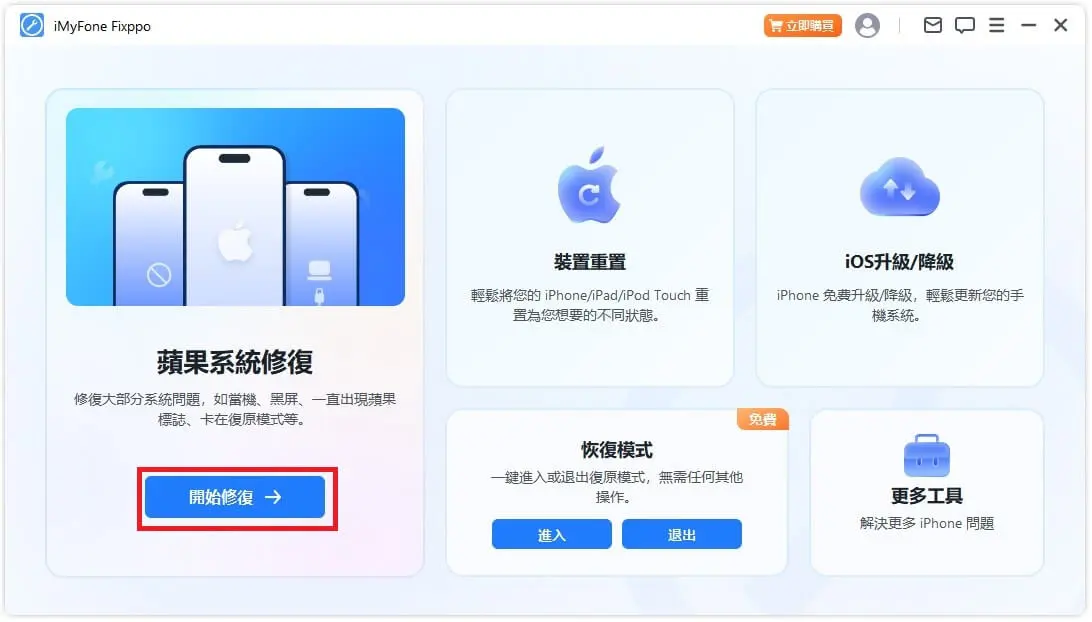
步驟2之後,點擊「開始」按鈕,然後您必須按照屏幕上的說明將 iPhone 置於復原模式或 DFU 模式。
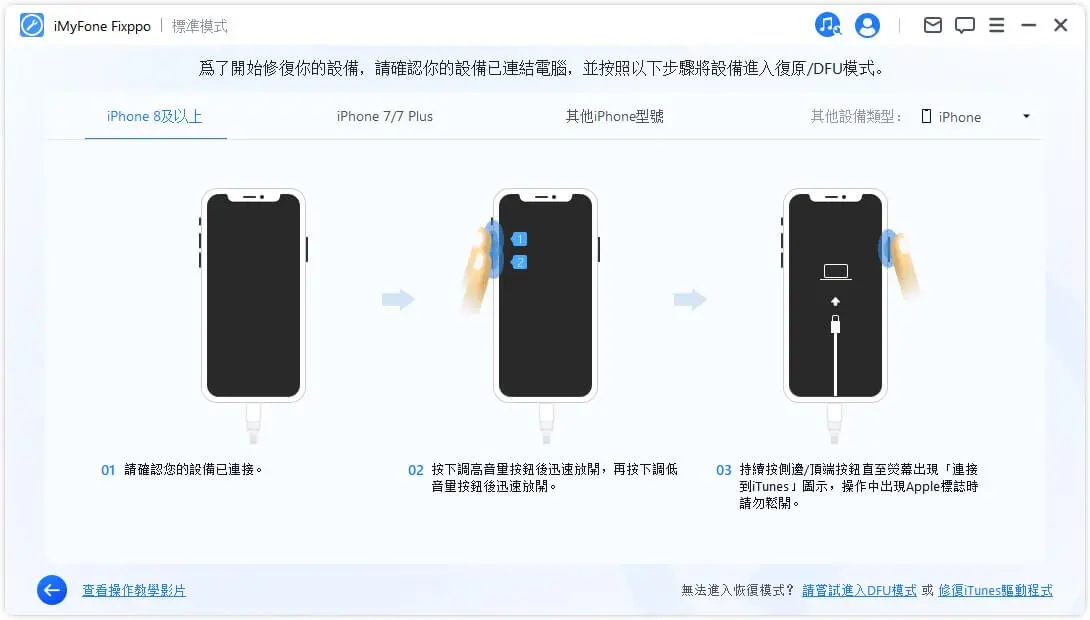
步驟3然後,點擊「下載」按鈕,程式將透過自動檢測裝置為您提供合適的韌體。下載完畢後,點擊「開始」修復進行修復。
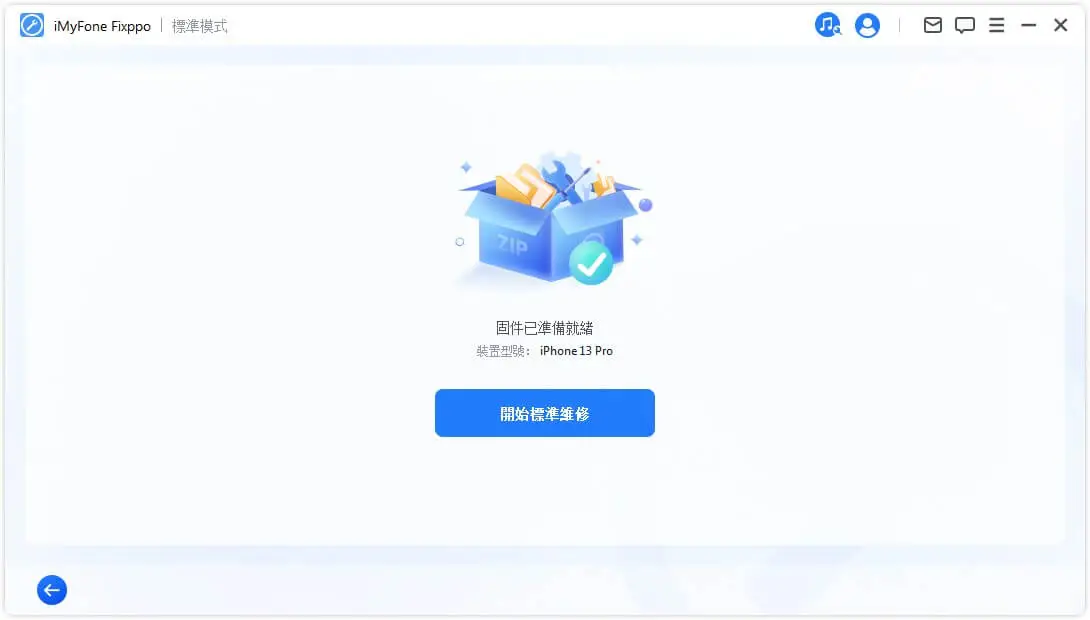
修復完畢後,軟體問題導致 iPhone 耗電問題將得到解決。
iPhone 電池常見問題
既然我已經詳細解釋了當您的 iPhone 電池突然無法充電和快速耗盡時可能的修復方法,那麼讓我也一併回答一些 iOS 用戶經常提出的相關問題:
1 為什麼我的 iPhone 電池耗電快?
當您看到 iPhone 電池快速耗盡時,可能有兩種可能性。要么電池在貶值,要么系統中的某些東西比平時消耗更多的電池電量。為了解決此問題,您需要檢查裝置硬體和軟體方面,並按照貼文中建議的修復方法進行操作。
2 iPhone 電池能用多久?
根據 Apple 的說法,在充滿電的情況下,iPhone 5 可提供長達 8 小時的通話時間和 3G 網路使用時間、10 小時的 WiFi 網路使用時間、10 小時影片觀看時間或 40 小時音頻使用時間,此外還有 225小時的待機時間。當然,早期型號的電池壽命可能會有所不同。
3 我怎麼知道我的 iPhone 電池是否壞了?
如果您發現您的 iPhone 電池電量耗盡並且無法像以前那樣保持電量,甚至有時出現 iPhone 充不進電或 iPhone 充電斷斷續續的狀況,那麼您可以在 iOS 裝置中檢查這一點。為此,請去到「設定」>「電池」。
如果電池狀態不佳,您會在屏幕頂端看到一條通知,提醒您的電池需要進行維修。
🎓 結語
以上我們整理了 15 個 iPhone 電量突然掉很快的解決方案,希望可以幫您的蘋果省電。
如果您碰到 iPhone 系統問題導致 iPhone 耗電量很快,那 iMyFone Fixppo 就是您的救星了!它的操作簡單且效果極佳,一定可以讓您在幾個點擊之下修復 iPhone 耗電快的窘境。







